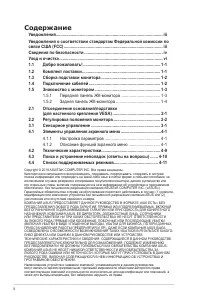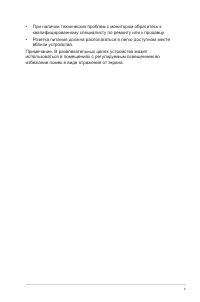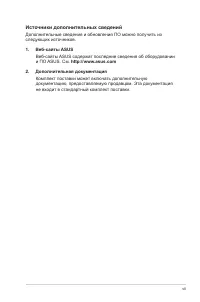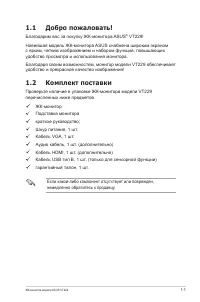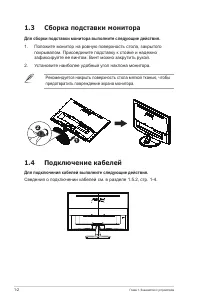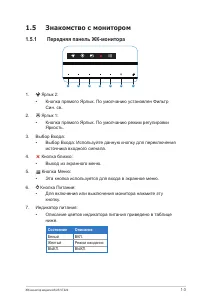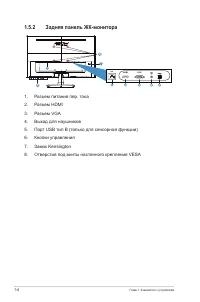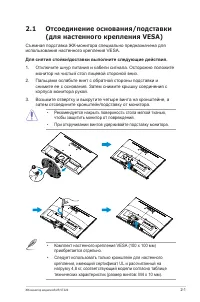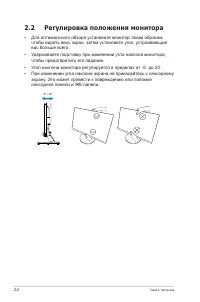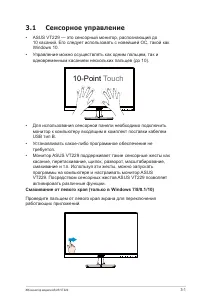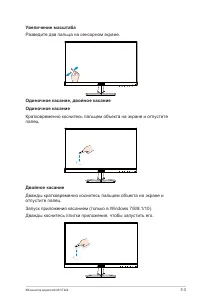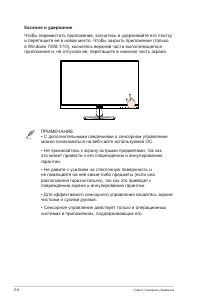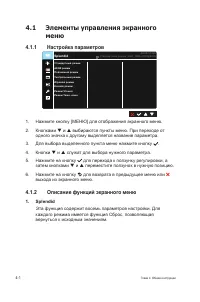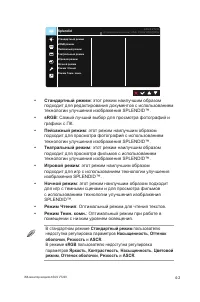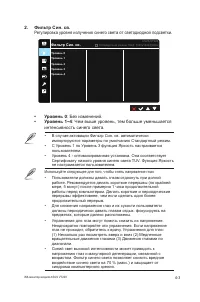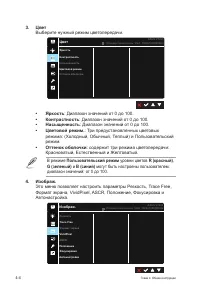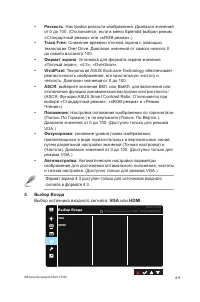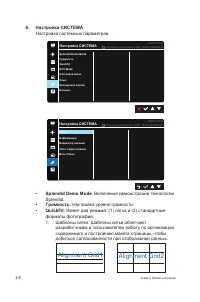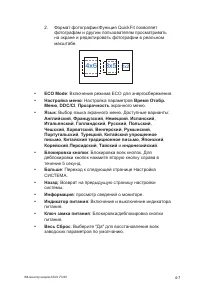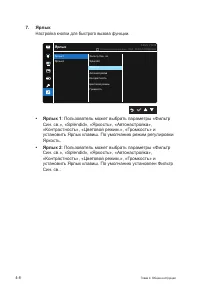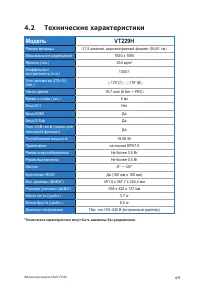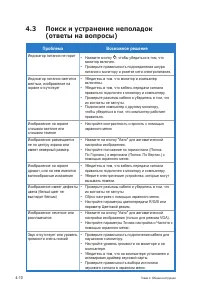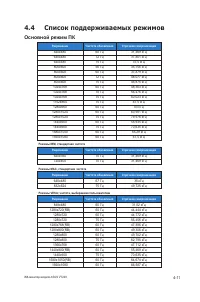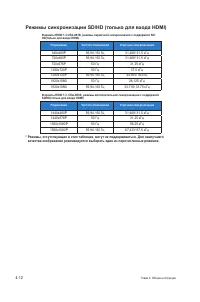Мониторы ASUS VT229H (90LM0490-B01170) - инструкция пользователя по применению, эксплуатации и установке на русском языке. Мы надеемся, она поможет вам решить возникшие у вас вопросы при эксплуатации техники.
Если остались вопросы, задайте их в комментариях после инструкции.
"Загружаем инструкцию", означает, что нужно подождать пока файл загрузится и можно будет его читать онлайн. Некоторые инструкции очень большие и время их появления зависит от вашей скорости интернета.
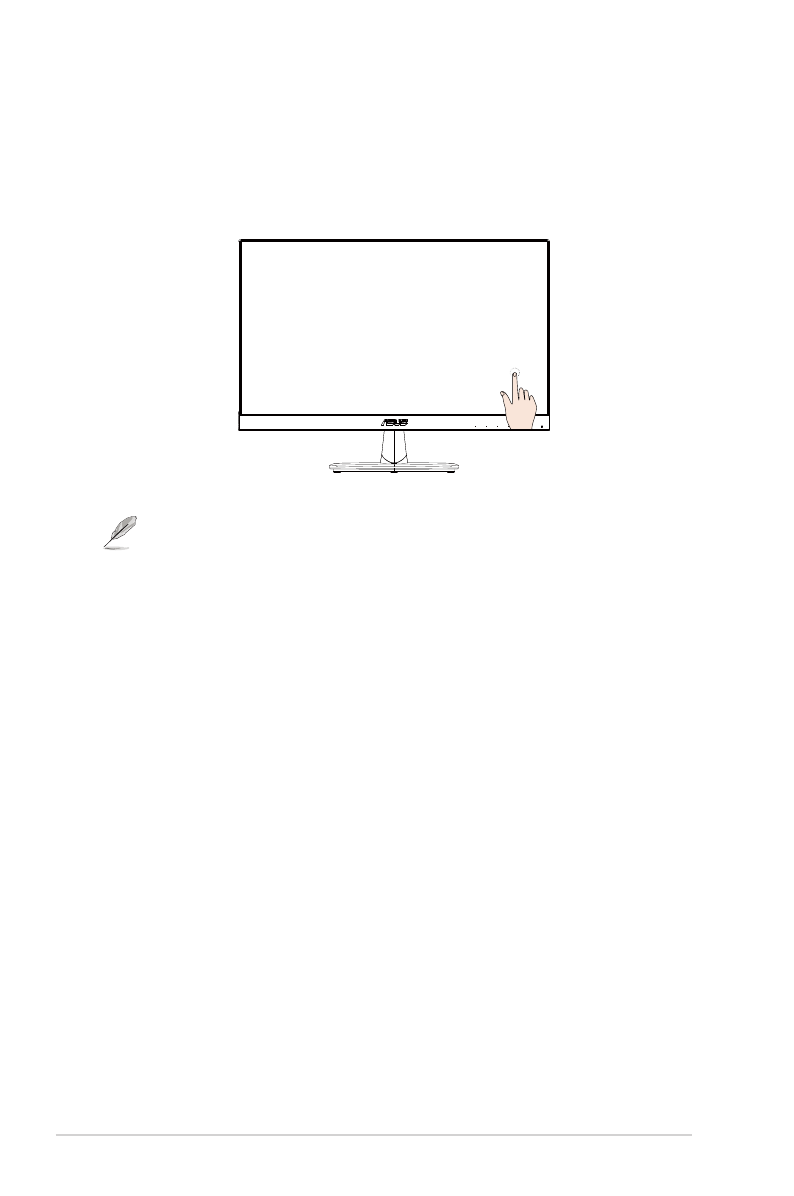
3-4
Глава 3. Сенсорное управление
Касание и удержание
Чтобы переместить приложение, коснитесь и удерживайте его плитку
и перетащите ее в новое место. Чтобы закрыть приложение (только
в Windows 7/8/8.1/10), коснитесь верхней части выполняющегося
приложения и, не отпуская ее, перетащите в нижнюю часть экрана.
ПРИМЕЧАНИЕ.
• С дополнительными сведениями о сенсорном управлении
можно ознакомиться на веб-сайте используемой ОС.
• Не прикасайтесь к экрану острыми предметами, так как
это может привести к его повреждению и аннулированию
гарантии.
• Не давите с усилием на стеклянную поверхность и
не помещайте на нее какие-либо предметы (если она
расположена горизонтально), так как это приведет к
повреждению экрана и аннулированию гарантии.
• Для эффективного сенсорного управления касайтесь экрана
чистыми и сухими руками.
• Сенсорное управление действует только в операционных
системах и приложениях, поддерживающих его.
Содержание
- 3 Уведомления; Уведомления о соответствии стандартам Федеральной
- 4 Данное устройство прошло испытания и признано соответствующим; Сведения по безопасности
- 5 Розетка питания должна располагаться в легко доступном месте
- 6 Уход и очистка; Следующие симптомы не являются признаком
- 7 Источники дополнительных сведений; Дополнительная документация
- 8 Комплект поставки
- 9 Сборка подставки монитора; Для сборки подставки монитора выполните следующие действия.; Подключение кабелей; Для подключения кабелей выполните следующие действия.
- 10 Знакомство с монитором; Состояние
- 11 Задняя панель ЖК-монитора
- 12 Для снятия стойки/доставки выполните следующие действия.
- 13 Регулировка положения монитора
- 14 Сенсорное управление; Touch
- 15 Проведите пальцем от правого края экрана для вызова панели Чудо-; Уменьшение масштаба; Сведите два пальца на сенсорном экране.
- 16 Увеличение масштаба; Разведите два пальца на сенсорном экране.; Двойное касание; Дважды кратковременно коснитесь пальцем объекта на экране и
- 17 Касание и удержание
- 18 Элементы управления экранного; Настройка параметров; Описание функций экранного меню; Splendid
- 20 Уровень 0; : Чем выше уровень, тем больше уменьшается
- 22 Формат экрана 4:3 доступен только для источников входного
- 23 Splendid Demo Mode; Alignment Grid2
- 25 Настройка кнопки для быстрого вызова функции.; Ярлык 1; Ярлык 2; : Пользователь может выбрать параметры «Фильтр
- 26 Технические характеристики; Модель
- 27 Поиск и устранение неполадок; Проблема
- 28 Список поддерживаемых режимов; Основной режим ПК
Характеристики
Остались вопросы?Не нашли свой ответ в руководстве или возникли другие проблемы? Задайте свой вопрос в форме ниже с подробным описанием вашей ситуации, чтобы другие люди и специалисты смогли дать на него ответ. Если вы знаете как решить проблему другого человека, пожалуйста, подскажите ему :)